Shopify Flowの概要と、具体的な使い方について詳しく解説します。Shopify Flowは、これまでスタンダードプラン以上でしか使えませんでしたが、2023年7月26日のアップデートでベーシックプランでも利用が可能となりました。
送料計算、在庫管理、カスタマーサポート、不正注文のキャンセルなど、様々なタスクを自動化する方法を紹介します。Shopifyを運営している方や、これからShopifyを始める方にとって、Shopify Flowを使った効率的な作業の仕方について学びになれば幸いです。
目次
Shopifyやその他ECの制作・運用・保守について、お気軽にご相談ください。
連絡は問い合わせ・無料相談・無料お見積りよりどうぞ。
Shopify Flowとは?

おすすめツール Shopify Flow
Shopify Flowは、Shopify上で自動化を実現するためのツールです。
Shopifyのストアオーナーは、Shopify Flowを使って、注文処理、在庫管理、送料計算、カスタマーサポート、不正注文時の対応など、様々な手動で行う作業を自動化することができます。Shopify Flowを使えば、時間と手間を節約でき、さらにビジネスの成長を促進することができます。
Shopifyやその他ECの制作・運用・保守について、お気軽にご相談ください。
連絡は問い合わせ・無料相談・無料お見積りよりどうぞ。
Shopify Flowを使って送料計算する方法とは?

Shopify Flowを使用して送料を計算するには、以下の手順に従います。
- Flowを開始する前に、カートに追加された製品の重量やサイズなどの情報を含むカスタム属性を作成する必要があります。これは、カスタム属性が必要な送料計算アプリと連携するためです。
- Shopify管理画面から、Flowを作成するための設定を開きます。
- Flowの作成画面で、トリガーを設定します。トリガーは、顧客がチェックアウトページに進むときに設定できます。
- トリガーに続いて、アクションを追加します。アクションは、カスタム属性を使用して送料を計算するためのものです。具体的には、送料計算アプリを呼び出すためのAPIリクエストを作成します。
- APIリクエストの送信には、ShopifyのAPIキーとAPIシークレットが必要です。これらは、Shopify管理画面のアプリセクションで作成できます。
- リクエストが成功した場合、送料計算アプリから返された送料を使用して、Shopify Flowによって注文が作成されます。
これで、Shopify Flowを使用して送料を計算することができます。
ただし、適切な送料計算アプリが必要であることに注意してください。
▼ Shopify Flowと連携できる送料アプリ:Bespoke Shipping

おすすめアプリ Bespoke Shipping
Bespoke Shippingを利用すると、配送料を総合的に管理できます。
Shopifyやその他ECの制作・運用・保守について、お気軽にご相談ください。
連絡は問い合わせ・無料相談・無料お見積りよりどうぞ。
Shopify Flowを使って在庫管理する方法とは?
Shopify Flowを使用して在庫管理を行うには、以下の手順に従います。
- Shopify Flowにログインします。
- フローの作成をクリックし、新しいフローを作成します。
- トリガーとして、「在庫数が変更されたとき」を選択します。
- アクションとして、「Shopify APIを呼び出す」を選択します。
- 「Shopify APIを呼び出す」アクションを選択したら、「在庫数を更新する」アクションを選択します。
- 在庫数を更新するアクションの設定を行います。具体的には、在庫数が変更された商品のIDを指定し、更新後の在庫数を指定します。
- フローを保存して、有効にします。
これで、在庫数が変更されたときに、Shopify Flowが自動的に在庫数を更新するようになります。
ただし、在庫数を自動的に更新する前に、在庫数が変更された理由を確認することをお勧めします。在庫数が間違っている場合は、手動で修正する必要があります。
▼ Shopify Flowと連携できる在庫管理アプリ:Back in Stock: Restock Alerts

おすすめアプリ Back in Stock: Restock Alerts
Back in Stock: Customer Alertsを利用すると、商品在庫が入荷した場合にお客様に通知できます。
▼ Shopify Flowと連携できる在庫管理アプリ:Swym Back in Stock Alerts

おすすめアプリ Swym Back in Stock Alerts
Swym Back in Stock Alertsを利用すると、再入荷、在庫切れ、予約注文、在庫補充のアラートを送信できます。
Shopifyやその他ECの制作・運用・保守について、お気軽にご相談ください。
連絡は問い合わせ・無料相談・無料お見積りよりどうぞ。
Shopify Flowを使ってカスタマーサポートする方法とは?
Shopify Flowを使ってカスタマーサポートをする方法はいくつかあります。以下にいくつかの例を挙げて説明します。
顧客からの問い合わせを自動的に取り込む
Shopify Flowを使って、顧客からの問い合わせメールを自動的に取り込むことができます。
例えば、Gmailなどのメールアカウントに接続して、特定のメールアドレスからのメールを検知するフローを作成することができます。それらのメールを取り込み、適切なステータスに分類することができます。
顧客問い合わせをチケット化する
Shopify Flowを使って、顧客からの問い合わせをチケット化することができます。
例えば、Zendeskなどのチケット管理システムと接続して、顧客問い合わせがあった場合に自動的にチケットを作成するフローを作成することができます。これにより、問い合わせに対するステータスを管理し、対応が遅れないようにすることができます。
顧客問い合わせに迅速に対応する
Shopify Flowを使って、顧客からの問い合わせに迅速に対応することができます。
例えば、問い合わせの内容に応じて、自動返信メールを送信するフローや、顧客問い合わせの優先度に基づいてステータスを変更するフローを作成することができます。これにより、顧客からの問い合わせにすばやく対応することができます。
以上が、Shopify Flowを使ってカスタマーサポートをする方法の一例です。
▼ Shopify Flowと連携できるチャットアプリ:Zendesk

おすすめアプリ Zendesk
Shopifyやその他ECの制作・運用・保守について、お気軽にご相談ください。
連絡は問い合わせ・無料相談・無料お見積りよりどうぞ。
Shopify Flowを使って不正注文の注文をキャンセルする方法とは?
Shopify Flowを使用して不正注文をキャンセルするフローを作成する手順を説明します。
- Shopify Flowを開き、「フローを作成する」をクリックします。
- トリガーを選択します。「注文が作成されたとき」を選択し、「続行する」をクリックします。
- 次に、条件を設定します。不正な注文をキャンセルするために、特定の条件を選択する必要があります。たとえば、注文が高額である場合、配送先住所が不正確である場合、複数の注文が同じクレジットカードで行われた場合など、あらゆる種類の条件を設定できます。
- 条件に一致した場合のアクションを設定します。「注文をキャンセルする」アクションを選択し、「続行する」をクリックします。
- 最後に、フローの名前を設定して、フローを保存します。
これで、フローが設定され、不正注文が検出されると自動的にキャンセルされるようになります。
注意点としては、設定した条件が厳しすぎると正当な注文までキャンセルされてしまうことがあるので、条件の設定には注意が必要です。
Shopifyやその他ECの制作・運用・保守について、お気軽にご相談ください。
連絡は問い合わせ・無料相談・無料お見積りよりどうぞ。
まとめ
このようにShopify Flowを使うことで、送料計算、在庫管理、カスタマーサポート、不正注文のキャンセルなど、様々なビジネスの業務プロセスを自動化するための強力なツールです。もちろん本記事で紹介した内容はShopify Flowを使って出来ることのほんの一部です。
その他にも様々な場面で使用ができ、様々なアプリ連携ができる為、Shopify Flowを上手に活用して、ストア運営の生産性を向上させましょう。
なお、Shopify Flowの操作には、ある程度のプログラミングの知識が必要になる場合があります。その場合は、Shopify制作・構築経験豊富なShopify Experts(エキスパート)の株式会社セルフプラスへお気軽にご相談ください。https://self-plus.co.jp/shopify/

Shopify制作のお見積もり・ご相談
また、初めてのお取組みで不安のある方などもご不明点などはお気軽にご連絡ください。






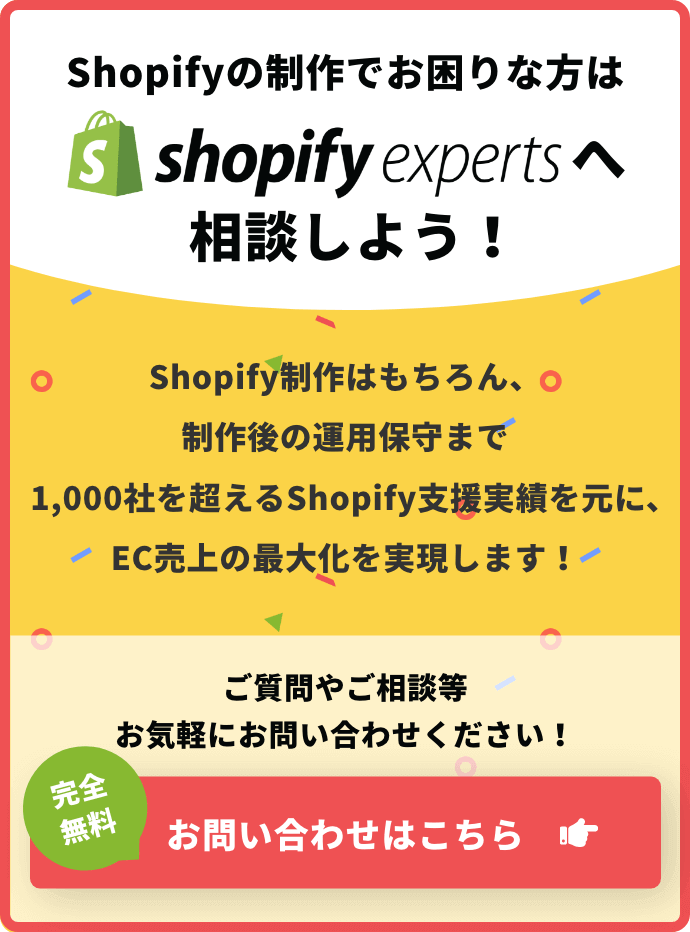

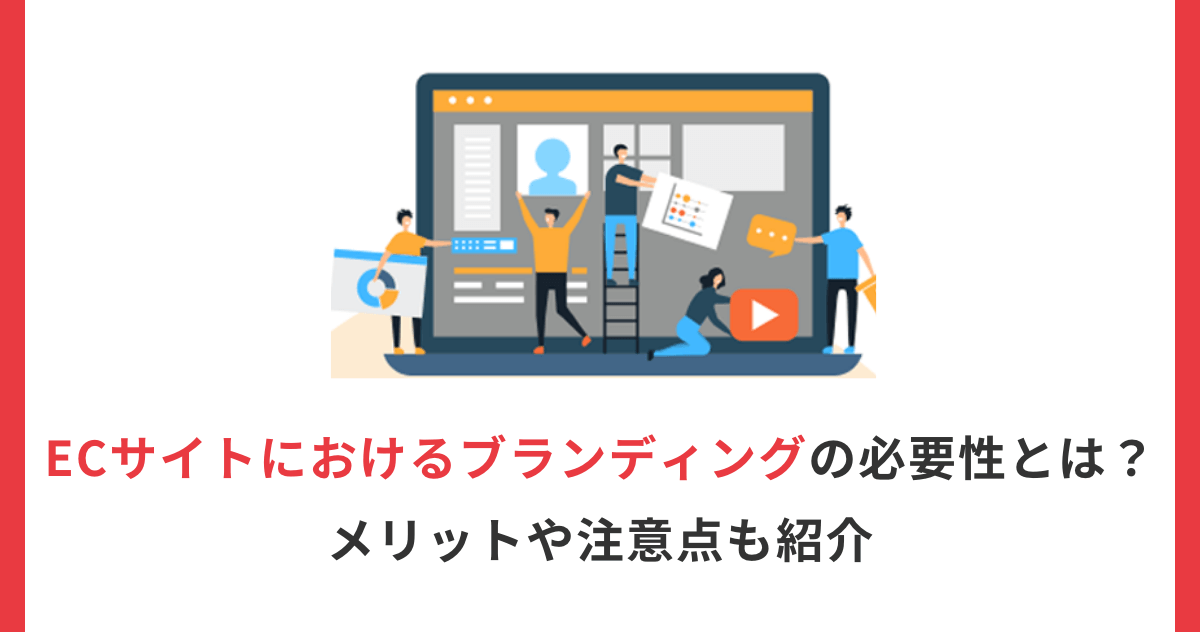

















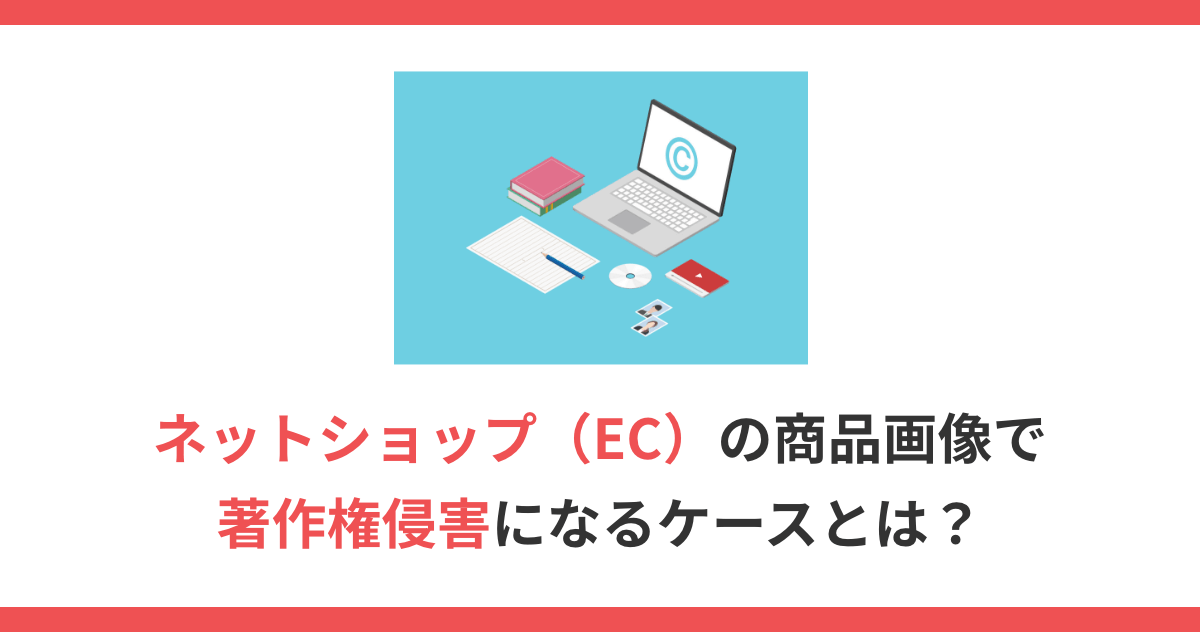




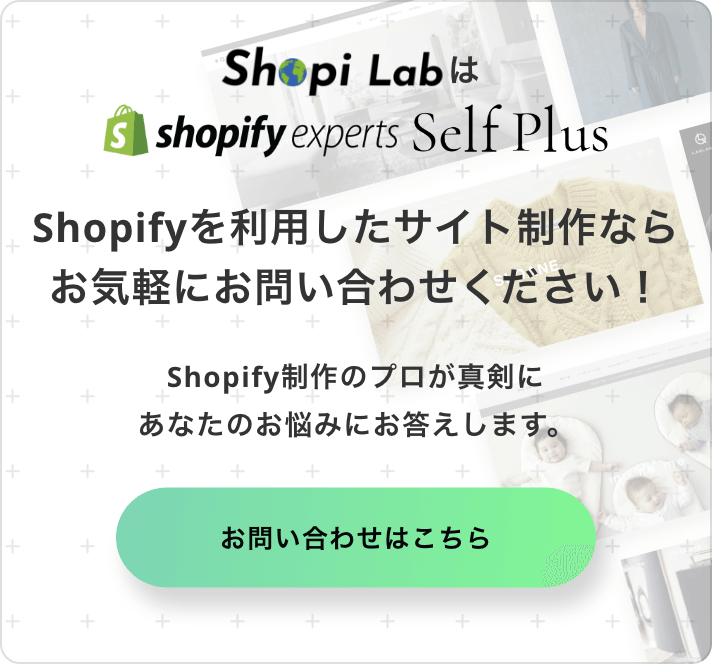

 に相談する
に相談する 